如何在Word文档右侧添加批注?教你一招!
更新时间:2023-08-20 09:43:26作者:xiaoliu
在日常工作或学习中,我们经常需要对文档进行批注和备注,以便更好地阐述或理解其中的内容,而在使用微软的Word文档时,如何在其右侧添加批注是一个常见的问题。事实上Word提供了一个方便易用的功能,即点击插入-批注选项,选择需要添加批注的位置,然后在右侧的批注框中输入相应的内容即可。若觉得批注框位置不够灵活,可以通过调整文档的布局或使用辅助工具等方式来实现。总之掌握如何在Word文档右侧添加批注,将会帮助我们更加高效地处理各类文档,并提升工作和学习的效率。
方法如下:
1.选中需要添加批注的文字或内容,切换到“插入”选项卡,在下面找到“批注”。
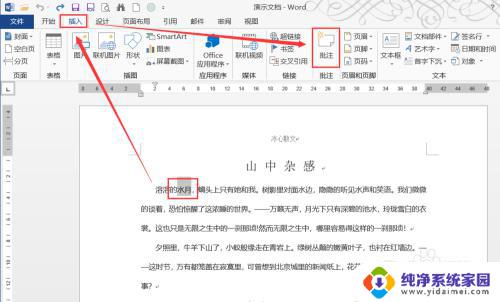
2.点按之后,就会在右侧插入一个批注栏。
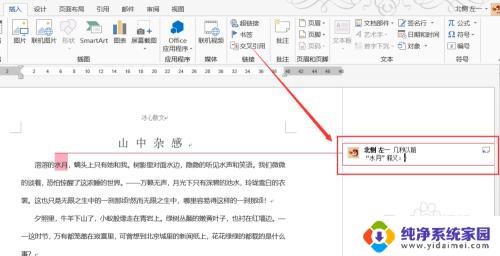
3.点击批注右上角的方格,就能继续添加批注。
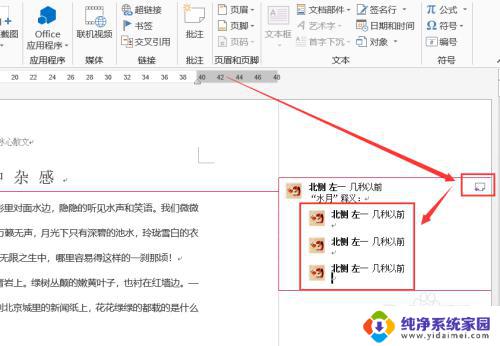
4.切换到“审阅”选项卡,在下面找到“显示批注”。
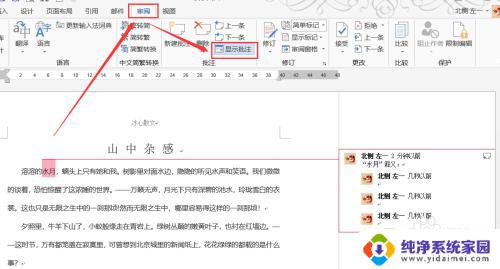
5.取消选中之后,添加的批注内容就会显示成一个气泡的标识。
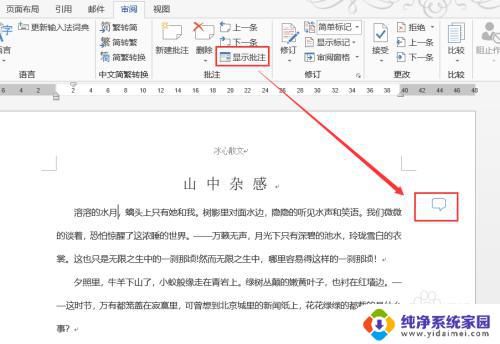
6.点按之后,还是会弹出显示批注的下拉菜单的。
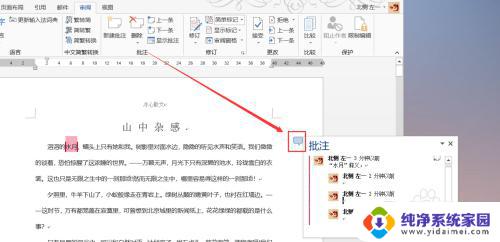
7.还能在“审阅”选项卡下“修订”区域中的如图位置,还能选择批注的显示方式。如“简单标记”“所有标记”“无标记”“原始标记”等。
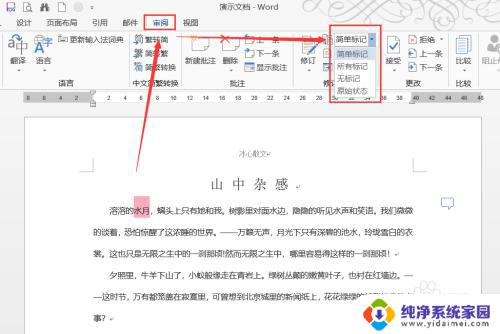
8.在“审阅”下找到“删除”按钮,就能一次删除添加的批注了。
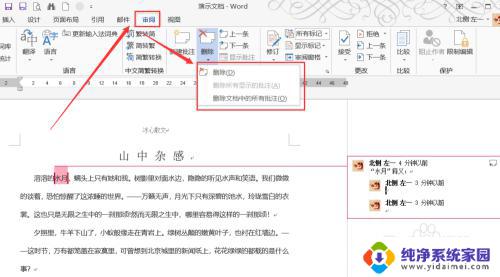
以上是如何在Word文档右侧添加批注的全部内容,如果您也遇到了这种情况,可以按照这种方法来解决,希望这些提示能够对您有所帮助。
如何在Word文档右侧添加批注?教你一招!相关教程
- word怎么添加修改批注 Word文档中添加批注和修订的方法
- 如何在wps文档中将批注显示在右侧而不是在文字后面
- word文档批注怎么去掉 Word文档如何隐藏文档批注
- word为文档添加文字水印 word如何批量添加水印文字
- wps如何在文档中添加题注 wps怎么在文档中添加题注
- 带批注的word文档怎么打印 Word文档如何打印批注内容
- word显示批注怎么设置 如何在Word文档中显示所有批注内容
- word右侧批注怎么设置 如何在Word软件中自定义批注框的样式和位置
- wps如何添加脚注 wps如何在文档中添加脚注
- word显示批注 Word文档如何查看批注内容
- 笔记本开机按f1才能开机 电脑每次启动都要按F1怎么解决
- 电脑打印机怎么设置默认打印机 怎么在电脑上设置默认打印机
- windows取消pin登录 如何关闭Windows 10开机PIN码
- 刚刚删除的应用怎么恢复 安卓手机卸载应用后怎么恢复
- word用户名怎么改 Word用户名怎么改
- 电脑宽带错误651是怎么回事 宽带连接出现651错误怎么办